Το AirDrop δεν λειτουργεί σε Mac; Διορθώστε το με 4 πιθανές αιτίες
Σήμερα, πολλοί χρήστες της Apple παραπονιούνται για την αδυναμία τους να μοιράζονται αρχεία μέσω του AirDrop από Mac σε iPhone. Με απλά λόγια, αντιμετωπίζουν το σφάλμα AirDrop που δεν λειτουργεί σε Mac, ένα κοινό πρόβλημα που προκαλείται για διάφορους λόγους. Γνωρίζετε ότι το AirDrop διαδραματίζει ζωτικό ρόλο στο οικοσύστημα της Apple, καθώς σας επιτρέπει να στέλνετε αρχεία μεταξύ συσκευών Apple γρήγορα, επομένως χρειάζεται να το διορθώσετε το συντομότερο δυνατό. Ευτυχώς, αυτή η σελίδα θα σας καθοδηγήσει στις 7 επιδιορθώσεις για να λύσετε το AirDrop που δεν λειτουργεί σε Mac μαζί με τους λόγους για τους οποίους αντιμετωπίζετε αυτό το πρόβλημα. Ξεκινήστε να διαβάζετε τώρα!
Λίστα οδηγών
Ανακαλύψτε το πρόβλημα με 4 λόγους Αποκτήστε 7 τρόπους για να κάνετε το AirDrop να λειτουργεί σε Mac Το AirDrop εξακολουθεί να μην λειτουργεί σε Mac; Δοκιμάστε αυτήν την εναλλακτική FAQs4 λόγοι για τους οποίους το AirDrop σας δεν λειτουργεί σε Mac
Γιατί το AirDrop μου δεν λειτουργεί σε Mac; Είτε χρησιμοποιείτε το macOS Catalina, το Big Sur, το Sonoma ή άλλα, δεν εξαιρείτε από τα προβλήματα που δεν λειτουργούν με το AirDrop. Υπάρχουν πολλοί πιθανοί λόγοι, επομένως μπορείτε να έχετε μια γρήγορη εικόνα των πιθανών αιτιών που το AirDrop δεν λειτουργεί σε Mac.
1. Έχοντας ένα ξεπερασμένο σύστημα.
Μεταξύ των πιο σημαντικών υπόπτων για τους λόγους που αντιμετωπίζετε το πρόβλημα AirDrop στο Mac είναι ότι χρησιμοποιείτε μια παλιά έκδοση ευάλωτη σε κακόβουλα σφάλματα ή κακόβουλο λογισμικό.
2. Ζητήματα συνδεσιμότητας δικτύου.
Εφόσον το AirDrop χρησιμοποιεί ένα δίκτυο Wi-Fi για σύνδεση με άλλες συσκευές, εάν έχετε ασταθή ή κακή συνδεσιμότητα, αυτό οδηγεί στο να μην λειτουργεί το AirDrop σε Mac.
3. Λανθασμένες ρυθμίσεις AirDrop.
Πιθανότατα να έχετε ορίσει λανθασμένα τις ρυθμίσεις του AirDrop, όπως τις επιλογές Απενεργοποίηση λήψης, Όλοι ή Μόνο Επαφές.
4. Θέματα Υλικού.
Είναι πιθανό ότι λόγω ενός προβλήματος υλικού με το iPhone ή το Mac σας, η λειτουργία AirDrop να μην λειτουργεί σωστά. συμβαίνει συνήθως όταν ρίχνετε τη συσκευή σας στο πάτωμα.
7 αποτελεσματικοί τρόποι για να διορθώσετε το AirDrop που δεν λειτουργεί σε MacBook Pro/Air/Mini
Τώρα που έχετε μια ιδέα για το τι προκαλεί το AirDrop σας να μην λειτουργεί σε Mac, ήρθε η ώρα να αποκτήσετε τις πιο εύκολες μεθόδους για να κάνετε τη λειτουργία AirDrop να λειτουργεί ξανά σωστά!
Τρόπος 1: Κάντε προσαρμογές στις ρυθμίσεις AirDrop.
Η λειτουργία AirDrop έχει επιλογές για την ορατότητα της συσκευής, όπως Απενεργοποίηση λήψης, Μόνο Επαφές και Όλοι. Επομένως, βεβαιωθείτε ότι έχετε επιλέξει το σωστό για να μοιράζεστε αρχεία στη συσκευή-στόχο σας χωρίς να μην λειτουργεί πρόβλημα το AirDrop.
- Ανοίξτε το "Finder" από τις παραπάνω καρτέλες.
- Στη συνέχεια, επιλέξτε "AirDrop" στις επιλογές της πλαϊνής γραμμής.
- Κάντε κλικ στην επιλογή "Επιτρέψτε μου να με ανακαλύψουν".
- Επιλέξτε "Όλοι". Θα διορθωθεί Το AirDrop δεν βρήκε πρόβλημα ατόμων.
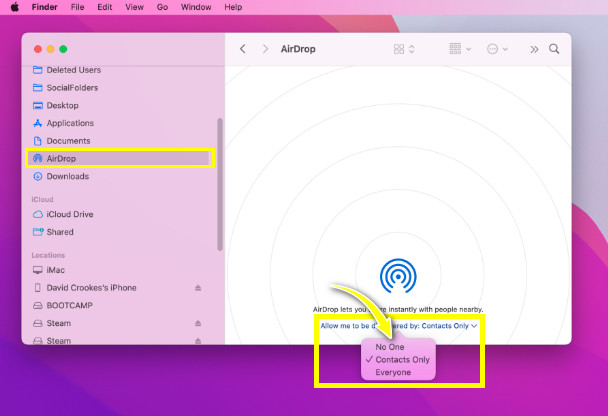
Τρόπος 2: Ενεργοποιήστε ξανά τις Επιλογές Bluetooth και Wi-Fi.
Ο ακόλουθος τρόπος για να λύσετε το AirDrop σε Macbook που δεν λειτουργεί είναι να απενεργοποιήσετε και στη συνέχεια να ενεργοποιήσετε τις επιλογές Bluetooth και Wi-Fi στη συνέχεια. Είναι μια γρήγορη λύση για να απαλλαγείτε από μικρές δυσλειτουργίες που προκαλούν τα προβλήματα AirDrop.
- Ανοίξτε το "Κέντρο Ελέγχου" στην επάνω δεξιά γωνία της οθόνης του Mac σας.
- Στη συνέχεια, κάντε κλικ στα εικονίδια "Wi-Fi" και "Bluetooth" για να τα "απενεργοποιήσετε".
- Μετά από μερικά δευτερόλεπτα, κάντε κλικ και στα δύο για να τα ενεργοποιήσετε ξανά.
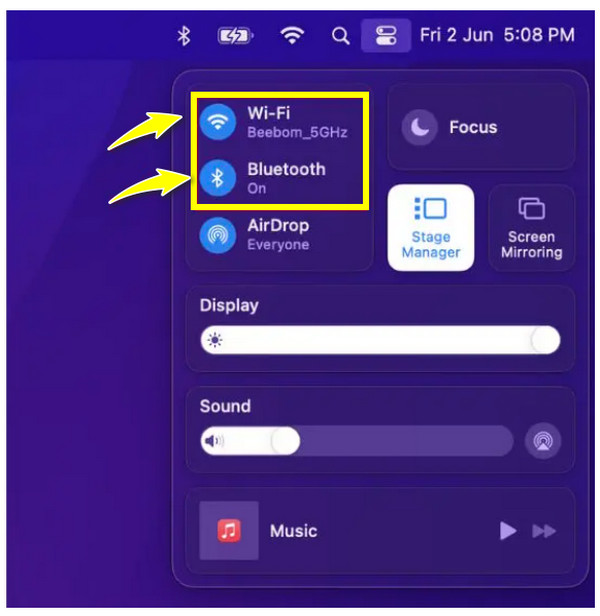
Τρόπος 3: Πλησιάστε τις συσκευές.
Εάν αντιμετωπίζετε προβλήματα σχετικά με το γιατί δεν μπορείτε να δείτε τις συσκευές προορισμού, βεβαιωθείτε ότι και οι δύο συσκευές βρίσκονται πιο κοντά και εντός της εμβέλειας Bluetooth. Εάν οι συσκευές βρίσκονται μακριά η μία από την άλλη κατά τη διάρκεια της συναλλαγής, θα κολλήσετε με το AirDrop να μην λειτουργεί σε Macbook.
Τρόπος 4: Βεβαιωθείτε ότι οι συσκευές είναι ξεκλείδωτες.
Κατά τη μεταφορά αρχείων μεταξύ Mac και iPhone, βεβαιωθείτε ότι αυτά τα δύο είναι ενεργοποιημένα και ξεκλειδωμένα, επειδή η διαδικασία δεν θα συνεχιστεί εάν μία από τις συμπεριλαμβανόμενες συσκευές είναι σε αδράνεια. Είναι επίσης αδύνατο να εμφανιστούν στη λίστα των διαθέσιμων συσκευών στις οποίες θα κάνετε αρχεία AirDrop.
Τρόπος 5: Ενημερώστε το macOS.
Βεβαιωθείτε ότι οι συσκευές σας εκτελούν τις πιο πρόσφατες εκδόσεις για να αποφύγετε προβλήματα όπως το AirDrop που δεν λειτουργεί σε Mac. Εάν καταλήξετε στο συμπέρασμα ότι φταίνε μικρές δυσλειτουργίες, θα εξαλειφθούν με μια ενημέρωση της συσκευής σας. Προτείνεται η ενημέρωση του λειτουργικού συστήματος όποτε υπάρχει διαθέσιμο.
- Μεταβείτε στο "λογότυπο της Apple" επάνω αριστερά και, στη συνέχεια, επιλέξτε "Προτιμήσεις συστήματος" από την αναπτυσσόμενη λίστα.
- Κάντε κλικ στην "Ενημέρωση λογισμικού", μεταξύ άλλων επιλογών.
- Επιλέξτε το πλαίσιο "Αυτόματη ενημέρωση του Mac μου" για να ενημερώνεται τακτικά η συσκευή σας. κάντε κλικ στο "Ενημέρωση τώρα" εάν υπάρχει.
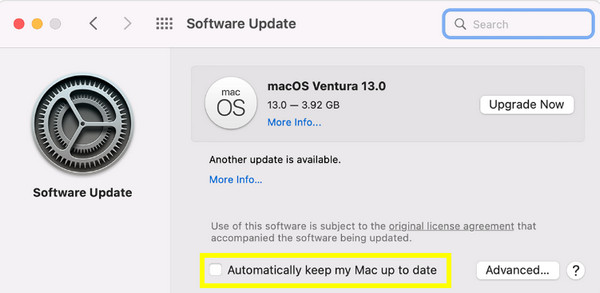
Τρόπος 6: Καταργήστε τους περιορισμούς AirDrop.
Εάν εξακολουθείτε να αντιμετωπίζετε πρόβλημα με το AirDrop Mac που δεν λειτουργεί, ενδέχεται να έχετε απενεργοποιήσει το AirDrop από τους Περιορισμούς περιεχομένου και απορρήτου. Πρέπει να το καταργήσετε από τις Ρυθμίσεις για να ξεφύγετε από τα μη διαθέσιμα προβλήματα του AirDrop και δείτε πώς μπορείτε να το κάνετε.
- Εισαγάγετε τις "Ρυθμίσεις συστήματος" και μετά μεταβείτε στο "Χρόνος οθόνης".
- Κάντε κλικ στο "Περιεχόμενο και απόρρητο" και επιλέξτε "Περιορισμοί εφαρμογής".
- Από εκεί, δείτε αν είναι ενεργοποιημένο το κουμπί διακόπτη "Allow AirDrop".
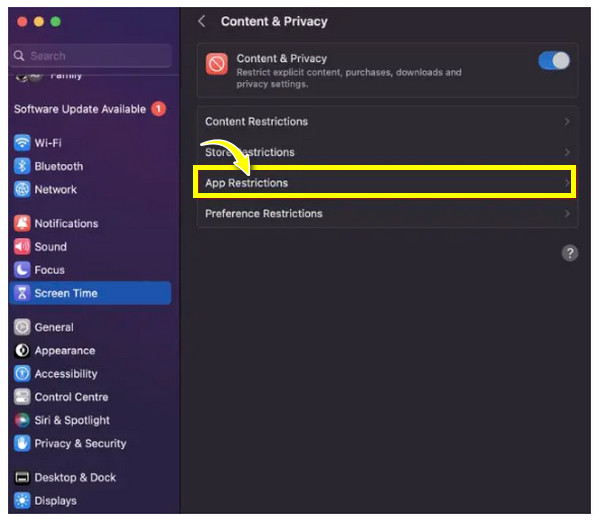
Τρόπος 7: Επανεκκινήστε και τις δύο συσκευές.
Τέλος, η τελευταία μέθοδος που έχετε εδώ για να διορθώσετε ότι το AirDrop Macbook δεν λειτουργεί είναι να επανεκκινήσετε τη συσκευή σας. Τις περισσότερες φορές, οι μέθοδοι επανεκκίνησης διορθώνουν τυχόν δευτερεύοντα προβλήματα που συμβαίνουν στα iPhone, τα iPad ή τα Mac σας, οπότε αξίζει να δοκιμάσετε!
Μπορείτε να ξεκινήσετε πρώτα με την επανεκκίνηση του υπολογιστή Mac σας. Μεταβείτε στο "μενού Apple" στη δεξιά γωνία της οθόνης Mac σας και, στη συνέχεια, επιλέξτε "Επανεκκίνηση" από την αναπτυσσόμενη λίστα. Μπορείς ενεργοποιήστε το AirDrop και χρησιμοποιήστε το σε Mac τώρα.
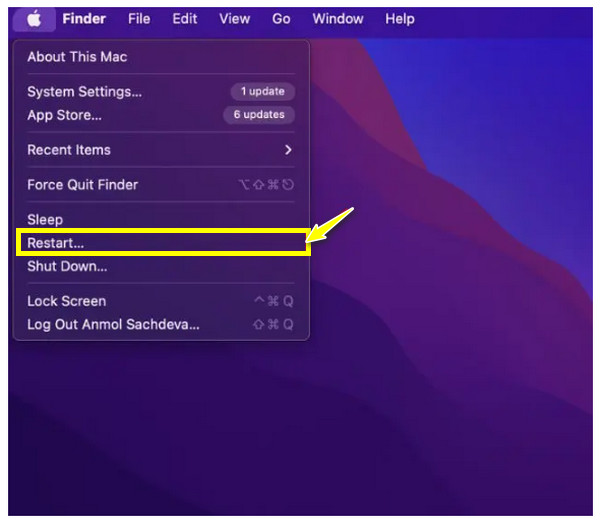
Εάν το πρόβλημα εξακολουθεί να υπάρχει, μπορείτε να επανεκκινήσετε το iPhone ή το iPad. Πατήστε είτε το κουμπί Έντασης ήχου και το Πλαϊνό κουμπί. Μην αφήσετε δύο κουμπιά μέχρι να εμφανιστεί το ρυθμιστικό απενεργοποίησης. Προσπαθήστε ξανά για να δείτε εάν Airdrop.
Τι να κάνετε εάν το AirDrop εξακολουθεί να μην λειτουργεί σε Mac μετά από επιδιορθώσεις
Παρόλο που το AirDrop είναι μια βολική δυνατότητα για τις συσκευές Apple για γρήγορη κοινή χρήση αρχείων, ενδέχεται να προκύψουν πιθανά ζητήματα όπως το να μην λειτουργεί το AirDrop σε Mac. Αν Η απευθείας μεταφορά από το iPhone εξακολουθεί να μην λειτουργεί, μπορείτε να πάτε για AnyRec PhoneMover. Αυτό το πρόγραμμα έρχεται για να σας βοηθήσει να μεταφέρετε εικόνες, βίντεο, μουσική και πιο εύκολα από το Mac στο iPhone. Έρχεται με μια δυνατότητα μεταφοράς παρτίδας για κοινή χρήση μεγάλων αρχείων, έλεγχο όλων των αρχείων ή επιλογή του επιθυμητού. Επιπλέον, μπορείτε να ταξινομήσετε και να διαχειριστείτε αυτά τα αρχεία σε διαφορετικούς τύπους όπως θέλετε.

Μεταφορά αρχείων με ένα κλικ για όλες τις συσκευές Apple, όπως iPhone, iPad και Mac.
Κάντε προεπισκόπηση των αρχείων, συμπεριλαμβανομένων των μεταδεδομένων, της κατηγορίας και της ακολουθίας τους στην οθόνη.
Υποστήριξη μαζικής μεταφοράς σε αρχεία γρήγορης μετακίνησης χωρίς το AirDrop να μην λειτουργεί σε Mac.
Παρέχετε ένα πρόγραμμα αναπαραγωγής βίντεο για προβολή όλων των επιλεγμένων βίντεο για να ελέγξετε ποιο να επιλέξετε.
100% Secure
Βήμα 1.Ξεκινήστε αποκτώντας ένα "καλώδιο USB" για να συνδέσετε το iPhone σας με το Mac σας και, στη συνέχεια, εκτελέστε το λογισμικό. Το πρόγραμμα θα ξεκινήσει να ανιχνεύει το iPhone σας. πατήστε το κουμπί "Trust" από την οθόνη του iPhone σας. Χωρίς το AirDrop να μην λειτουργεί σε πρόβλημα Mac, μπορείτε να ξεκινήσετε τη μεταφορά τώρα.

Βήμα 2.Στη συνέχεια, τα δεδομένα του iPhone σας θα είναι ορατά στην οθόνη ανά κατηγορίες. Επιλέξτε την ενότητα δεδομένων που θέλετε να μεταφέρετε από το Mac στο iPhone, όπως "Φωτογραφίες", "Μουσική", "Βίντεο" κ.λπ.

Βήμα 3.Για παράδειγμα, εάν έχετε επιλέξει Φωτογραφίες, κάντε κλικ στο κουμπί "Προσθήκη" για να εισαγάγετε όλες τις εικόνες Mac. Στη συνέχεια, κάντε κλικ στο κουμπί "Εξαγωγή σε συσκευή" για να μεταφέρετε με επιτυχία φωτογραφίες Mac στο iPhone.

Συχνές ερωτήσεις σχετικά με το πώς να διορθώσετε το AirDrop που δεν λειτουργεί σε Mac
-
Ποιες είναι οι συμβατές συσκευές AirDrop;
Για να χρησιμοποιήσετε το AirDrop, θα πρέπει να έχετε μια συσκευή πάνω από το iPad 4, το iPhone 5 και το iPod touch. Για Mac, όλα τα μοντέλα Mac και macOS με X Yosemite ή την πιο πρόσφατη έκδοση υποστηρίζουν το AirDrop.
-
Χρειάζεται το AirDrop σύνδεση Wi-Fi;
Ναί. Οι δύο συσκευές που περιλαμβάνονται στη μεταφορά AirDrop πρέπει να έχουν ενεργοποιημένο το Bluetooth και το Wi-Fi. Η σύνδεση τους στο ίδιο δίκτυο θα επιταχύνει τη διαδικασία συναλλαγής και θα αποτρέψει τη μη λειτουργία του AirDrop σε Mac.
-
Ποιες είναι οι διαφορές στην ορατότητα της συσκευής AirDrop;
Το AirDrop έχει τρεις επιλογές: Απενεργοποίηση λήψης, Μόνο επαφές και Όλοι. Δεν μπορείτε να λάβετε ή να στείλετε αρχεία μέσω του AirDrop για την Απενεργοποίηση λήψης. Όσον αφορά την επιλογή Μόνο Επαφές, τα άτομα στη λίστα επαφών σας μπορούν να δουν μόνο τη συσκευή σας. Τέλος, το Everyone είναι για όλες τις κοντινές συσκευές iOS. οποιοσδήποτε χρήστης μπορεί να δει τη συσκευή σας.
-
Γιατί δεν μπορώ να κάνω AirDrop στο Mac μου;
Οι επιλογές Wi-Fi και Bluetooth είναι απενεργοποιημένες ή οι συσκευές Apple σας ξεκλειδώνονται. Και οι δύο συσκευές ενδέχεται να μην είναι κοντά η μία στην άλλη κατά τη διάρκεια της διαδικασίας, επομένως έχετε πρόβλημα με το AirDrop να μην λειτουργεί σε Mac.
-
Γιατί πόσο κοντά πρέπει να είναι οι δύο συσκευές πριν από το AirDropping;
Για να αποφύγετε επιπλοκές χρησιμοποιώντας τη λειτουργία AirDrop, κατά την αποστολή αρχείων σε άλλη συσκευή Apple, βεβαιωθείτε ότι και οι δύο συσκευές βρίσκονται σε απόσταση 30 ποδιών ή 10 μέτρων για να δημιουργήσετε μια σύνδεση.
συμπέρασμα
Ορίστε το! Ας ελπίσουμε ότι αυτές οι 8 λύσεις έχουν επιλύσει το πρόβλημα του AirDrop που δεν λειτουργεί σε Mac και έχετε μια ομαλή συναλλαγή από Mac σε iPhone ή αντίστροφα. Ωστόσο, εάν κανένα από αυτά δεν έχει επιλύσει το πρόβλημά σας, γιατί να μην δοκιμάσετε μια εναλλακτική για κοινή χρήση αρχείων μεταξύ συσκευών Apple χωρίς το AirDrop να μην λειτουργεί σε πρόβλημα Mac; Να πάρει το AnyRec PhoneMover σήμερα! Το πρόγραμμα σάς επιτρέπει να μεταφέρετε βασικά δεδομένα στη συσκευή σας σε μια άλλη με τη χρήση καλωδίου USB. Έχει πολλά περισσότερα να προσφέρει σχετικά με τη μεταφορά και τη διαχείριση λειτουργιών, οπότε φροντίστε να το επισκεφτείτε και να το κατεβάσετε τώρα!
100% Secure
